Vad du ska veta:
- Om dina appikoner har försvunnit beror det oftast på att du har lite lagringsutrymme tillgängligt på din iPhone.
- För att fixa osynliga appikoner, säkerhetskopiera din enhet först och rensa sedan ut din iPhone-lagring för att skapa mer utrymme för appikonerna.
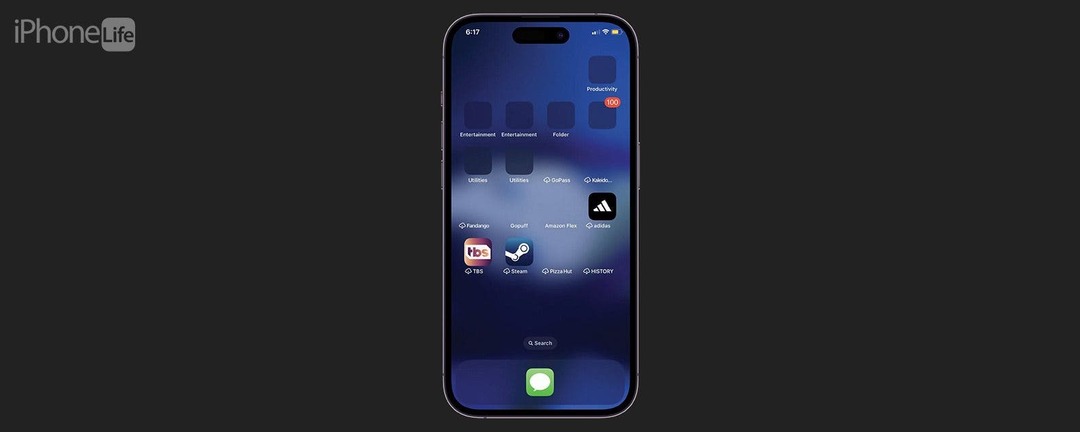
Om du någonsin har låst upp din iPhone för att upptäcka att några av dina appar är osynliga eller att appbildikonen har försvunnit. Det beror oftast på att du har väldigt lite lagringsutrymme. Fortsätt läsa för att fixa osynliga appikoner på din iPhone.
Hur man fixar osynliga ikoner på iPhone
För att åtgärda försvinnande eller osynliga appikoner måste du rensa ut din iPhone-lagring. Innan du rensar lagringen bör du dock säkerhetskopiera din iPhone för att säkerställa att du inte förlorar några viktiga data genom denna process. När du har säkerhetskopierat din iPhone och rensat ut extra utrymme i lagringsutrymmet bör du uppdatera din telefon till den senaste iOS. Detta är det bästa sättet att fixa osynliga appar på iPhone. Om du gillar att lära dig tips om hur du använder din iPhone, se till att registrera dig för vår gratis
Dagens Tips!1. Säkerhetskopiera iPhone

Innan du går igenom din iPhones lagring och börjar radera saker bör du först säkerhetskopiera din iPhone för att säkerställa att du inte förlorar någon data.

Upptäck din iPhones dolda funktioner
Få ett dagligt tips (med skärmdumpar och tydliga instruktioner) så att du kan bemästra din iPhone på bara en minut om dagen.
2. Frigör utrymme i iPhone-lagring

Det finns många olika sätt att rensa upp i röran i din iPhones lagring. Detta inkluderar att ta bort nedladdad musik från en iPhone, radera videor från en iPhone och iPad, radera meddelandebilagor och gamla meddelanden, rensa ur webbläsarens cache och radera dubbletter foton. Ett annat alternativ som jag alltid rekommenderar är att aktivera Optimera iPhone Storage, vilket är ett utmärkt sätt att behålla en viss mängd ledigt lagringsutrymme på din iPhone. Den här artikeln kommer att gå över en steg-för-steg handledning om hur du frigör lagringsutrymme på din iPhone.
3. Uppdatera din iPhone

När du har rensat ut allt lagringsutrymme, för att se till att allt på din iPhone fungerar korrekt, bör du kontrollera din iPhone efter en uppdatering och sedan uppdatera till den senaste programvaran om du inte redan har gjort det. Om du vill vara extra försiktig skulle jag också rekommendera att göra ytterligare en säkerhetskopiering för att säkerställa att allt på din iPhone förblir precis som du vill ha det.
Vanliga frågor:
- Kan jag göra mina appar osynliga? Om du vill ta bort en app från startskärmen utan att ta bort den helt, tryck länge på appen tills menyn dyker upp. Tryck på Ta bort app och tryck sedan på Ta bort app från startskärmen. Appen kommer fortfarande att visas i sökningar och i appbiblioteket, men du kommer inte längre att kunna se den på hemskärmen.
- Hur visar jag appar på min iPhone? Om du har tagit bort en app från startskärmen och nu vill få tillbaka den, navigera till appbiblioteket genom att svepa hela vägen åt höger eller söka efter appen i Spotlight Search. När du hittar appen du vill ha, tryck länge tills menyn dyker upp. Tryck sedan på Lägg till på startskärmen.
- Hur ser jag alla appar på min telefon? För att se alla appar som laddats ner på din iPhone kan du gå till Appbiblioteket eller så kan du gå till Allmänt > iPhone-lagring.
Och det är så du fixar osynliga eller försvunna appar på iPhone. Förhoppningsvis kommer du snart att kunna få tillbaka alla dina appikoner på din hemskärm!